Objectif : Réaliser l'assemblage de la chaîne cinématique de la perforatrice et simuler le fonctionnement de la perforatrice.
Télécharger et décompresser l'ensemble des fichiers SolidWorks
Etape 1 - Ouvrir le fichier Perforateur.SLDASM. Tout les éléments ont déjà été insérés.
Etape 2 - Assemblage du système de transformation de mouvement
Pour assembler des pièces entre elles, il faut placer des contraintes entre les surfaces de contact. Principalement deux contraintes :
Exemple de l'assemblage du levier avec le guide poinçon :
Sélectionner l'outil Contrainte ![]() .
.
Vous devez d'abord sélectionner, en cliquant dessus, les surfaces à assemblées. Commençons par les deux surfaces cylindriques en vert ci-dessous :
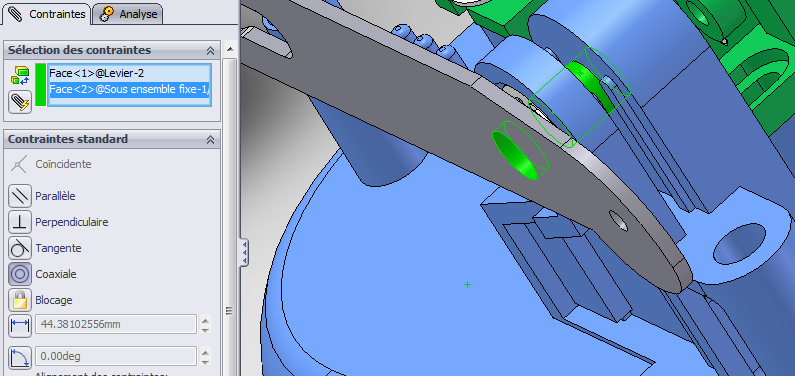
Par défaut, SolidWorks vous propose une contrainte coaxiale. Il ne vous reste qu'à valider avec le bouton vert ![]() . Vous pouvez encore déplacer le levier mais il est contraint à rester coaxiale avec l'axe. Il ne lui reste plus que deux degrés de liberté, une rotation et un translation.
. Vous pouvez encore déplacer le levier mais il est contraint à rester coaxiale avec l'axe. Il ne lui reste plus que deux degrés de liberté, une rotation et un translation.
Maintenant, pour réaliser la liaison pivot, il nous reste à supprimer la translation possilbe en ajoutant une contrainte de coïncidence entre deux surfaces planes. Sélectionner les surfaces de contact :
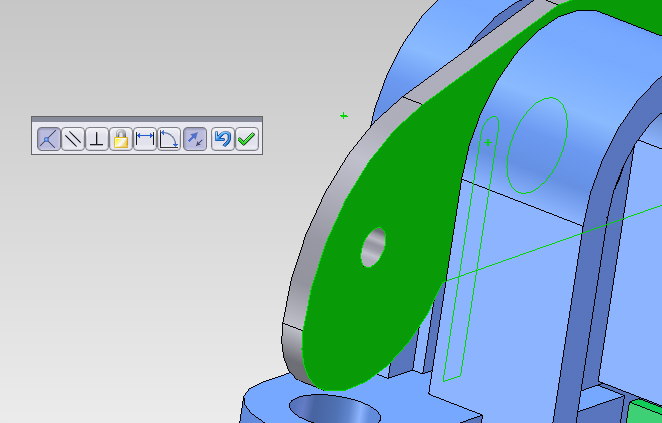
Il y a deux possibilités pour rendre coïncident ces surfaces planes : "face à face" ou "côte à côte". Si la pièce est correctement disposée avant de placer la contrainte, le logiciel propose la solution la plus évidente pour lui. Si ce n'est pas ce que vous souhaitiez vous pouvez inverser l'alignement en cliquant sur le bouton ![]() .
.
Avant de valider, tester cette fonction pour voir la différence.
Si vous avez valider, inutile de recommencer, vous pouvez modifier une contrainte déjà placée. Pour cela développer en bas de l'arborescence de gauche, la partie Contraintes.
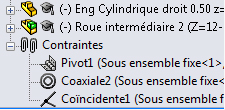
Les contraintes sont par ordre chronologique d'ajout. Effectuer un clic droit sur la contrainte que vous souhaitez modifier, puis Editer la fonction en haut à gauche.
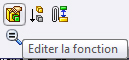
Finir l'assemblage du système de transformation de mouvement en réalisant :
Etape 3 - Assemblage du train d'engrenages
Les différentes roues dentées du train d'engrenages sont en liaison pivot par rapport à la platine en verte dans l'assemblage. Procéder de la même façon que dans l'étape 2 pour assembler l'ensemble des engrenages.
Aidez-vous des ressources avec le plan d'ensemble et la partie sur le train d'engrenages, pour savoir où assembler les différentes roues dentées.
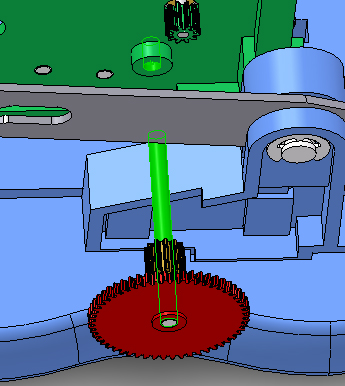
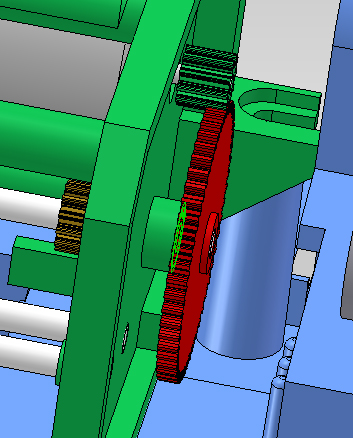
Le résultat final doit ressembler à l'assemblage ci-dessous :
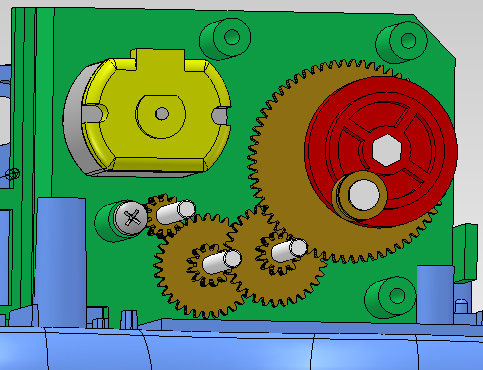
Etape 4 - Mise en place des contraintes d'engrenages
Dans les contraintes, sélectionner contraintes mécaniques puis contraintes d'engrenages .
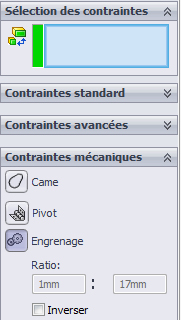
Dans la zone Sélection des contraintes, vous devez sélectionner une surface cylindrique des roues dentées qui s'engrènent, en vert ci-dessous entre le pignon moteur et la première roue dentée :
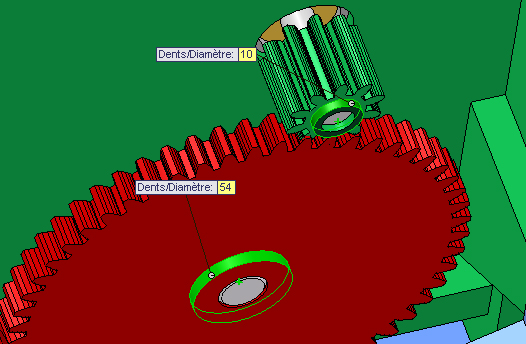
Dans la zone Ratio, vous devez indiquer le rapport de transmission sous forme de fraction sans tenir compte des mm. Par exemple le nombre de dents de la roue menante puis le nombre de dents de la roue menée. Rechercher les caractéristiques des différentes roues dentées.
Si l'engrenage inverse le sens de rotation cocher Inverser puis valider.
Faites de même pour chaque engrenage. Normalement au final en faisant tourner manuellemenet l'arbre de sortie avec les excentriques, la poulie en sortie du moteur doit tourner aussi.
Etape 5 - Liaison excentrique / levier
La liaison réalisée par le galet de l'excentrique dans la rainure peut être modélisée par une contrainte mécanique de type came ![]() .
.
Attention lors de la saisie des surfaces, le galet doit bien être à l'intérieur de la rainure, faites tourner le levier pour le mettre en bonne position.
Il suffit pour la créer de pointer les surfaces de la rainure (en vert ci-dessous) et de donner la surface du galet comme "Contre-came" (en violet ci-dessous).
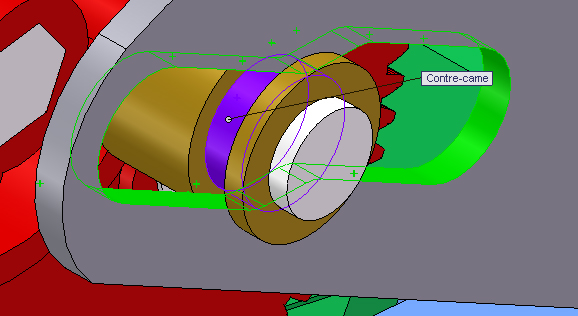
Cliquer Ok pour l'averstissement qui suit.
Normalement, vous pouvez visualiser maintenant manuellement le mouvement complet du mécanisme.
Etape 6 - Animation
Pour passer dans le mode simulation, cliquer sur l'onglet Etude de mouvement 1 en dessous de la zone de travail.
![]()
Nous allons motoriser un des éléments de la chaîne cinématique. Le moteur de la perforatrice tourne à 11660 tr/min, vitesse trop élevée pour une simulation avec SolidWorks. Nous allons donc indiquer la vitesse de l'arbre de sortie du train d'engrenages.
Cliquer sur l'icône moteur ![]() qui se situe au dessus de la ligne de temps.
qui se situe au dessus de la ligne de temps.
Sélectionner ensuite une surface cylindrique de l'arbre de sortie et modifier la vitesse à 60 RPM de l'anglais Rotation Per Minute.
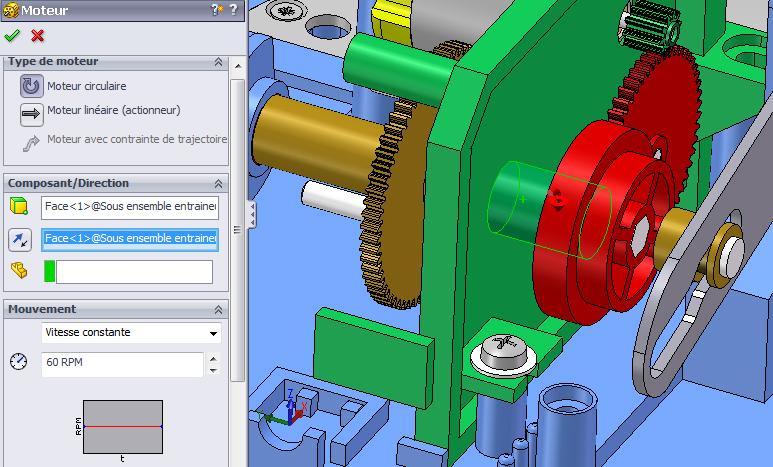
Cliquer sur l'outil Propriétés ![]() et régler l'animation à 200 images par seconde.
et régler l'animation à 200 images par seconde.
Lancer le calcul de la simulation. Puis visualiser avec le bouton lecture. Vous pouvez réduire la vitesse de lecture à 0,25x pour ralentir les mouvements.
